갤럭시 갤러리 앱은 개인적이고 중요한 사진과 파일을 안전하게 보호하기 위해 잠금 및 숨김 기능을 제공합니다. 하지만 실수로 파일을 삭제하거나 잠금을 해제하여 사진이 사라지는 경우가 발생할 수 있습니다.
이러한 상황에서도 걱정하지 마세요. 이 글에서는 갤럭시 갤러리에서 잠금 파일이나 숨김 사진을 복구하는 방법을 안내합니다. 이 방법들을 통해 갤럭시 갤러리 사진 사라짐 문제를 해결하고, 소중한 파일과 사진을 다시 찾을 수 있습니다.
방법 1. 갤럭시 갤러리의 휴지통 기능 활용
먼저, 갤럭시 갤러리에서 사진이 사라졌다면 휴지통을 확인해 보세요. 갤러리 앱은 삭제된 사진을 30일 동안 보관하므로, 이 기간 내에 복구할 수 있습니다. 또한, 숨김 기능을 사용한 경우 갤러리 설정에서 숨김 파일 보기를 활성화하여 숨겨진 사진을 다시 찾을 수 있습니다.
- 휴지통 확인: 갤럭시 갤러리 앱을 엽니다. 화면 상단 또는 측면 메뉴에서 "휴지통"을 선택합니다. 이 메뉴는 갤러리 앱의 설정이나 옵션 메뉴에 위치할 수 있습니다.
- 삭제된 파일 확인: 갤럭시 갤러리는 삭제된 사진과 동영상을 30일 동안 휴지통에 보관합니다. 이 기간 내에 복구가 가능합니다. 휴지통에서 복구하려는 사진이나 동영상을 찾습니다.
- 복구 실행: 복구할 사진이나 파일을 선택합니다. 화면 하단 또는 상단에 있는 "복원" 버튼을 눌러 선택한 파일을 원래 위치로 복구합니다.
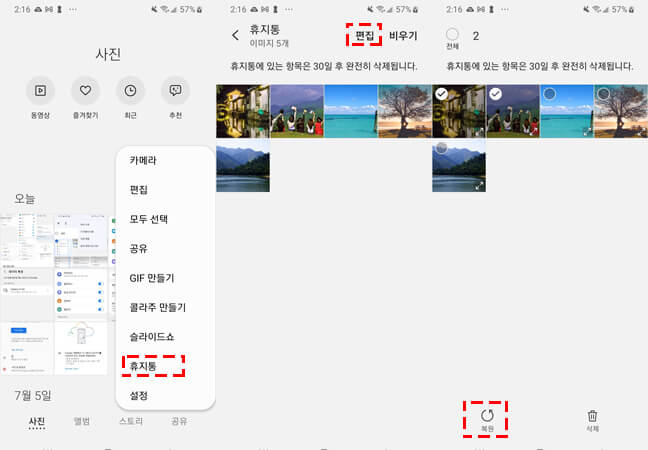
이 과정을 통해 갤럭시 갤러리에서 실수로 삭제된 사진이나 동영상을 쉽게 복구할 수 있습니다. 정기적으로 휴지통을 확인하여 중요한 파일이 영구적으로 삭제되지 않도록 주의하세요.
방법 2. Android 데이터 복구 프로그램으로 갤러리 잠금 파일 복구
갤럭시 갤러리에서 잠금 파일이나 숨긴 사진을 복구하려면 데이터 복구 프로그램을 활용할 수 있습니다. 갤러리 잠금 복구 프로그램을 사용하면 삭제된 사진을 검색할 수 있는데요. Android용 iMyFone D-Back 프로그램을 이용하면 쉽게 복구가 가능합니다. 안드로이드 폰에서 삭제된 사진뿐만 아니라 메시지, 영상, 메모 등도 해당 프로그램으로 복구가 가능한데요. 복구 전에 원하는 부분만을 체크해 복구할 수 있다는 것도 해당 프로그램의 장점입니다. iMyFone D-Back 사용방법은 다음과 같습니다.
▼ Android 용 iMyFone D-Back 갤럭시 복구 프로그램 사용 방법:
iMyFone D-Back 공식 웹사이트에 접속하거나 아래 버튼을 클릭하여 소프트웨어를 다운로드하고 설치합니다.

둘째, USB 케이블을 이용해 스마트폰과 PC를 연결해 주세요.

셋째, 안드로이드 장치에서 복구할 사진을 확인해 주세요.

넷째, 복구할 파일을 선택한 후에 복구를 클릭하세요.

Android 핸드폰에서 영구적으로 삭제된 데이터 복구 방법 동영상 사용 안내!
이렇게 iMyFone D-Back을 이용하면 갤럭시 갤러리 잠금 파일이나 삭제된 파일을 쉽게 복원할 수가 있습니다. 바로 한번 해보세요.
방법 3. Gallery Lock Pro로 숨김 또는 잠김 파일 복구
Gallery Lock Pro를 이용하면 갤러리 숨김 파일, 잠김 파일을 복구할 수가 있습니다. Gallery Lock Pro 앱 자체를 이용하면 잠긴 파일을 쉽게 숨김 해제하거나 복구가 가능한 것인데요. 그 방법은 다음과 같습니다.
- 첫째, 안드로이드 설정에 들어가 애플리케이션 관리자를 선택하세요.
- 둘째, 설치도니 앱 목록을 스크롤해 갤러리 잠금을 선택하세요.
- 셋째, 제거를 클릭한 후에 응용 프로그램을 제거한 후 다시 설치하세요.
- 넷째, 암호를 기본값 7777로 재설정 해주세요.
- 다섯째, 갤러리 잠금을 열고 화면 하단에 설정을 클릭하세요.
- 여섯째, 그 후에 손실된 파일을 검색하거나 복구를 클릭하세요.
해당 단계가 끝나면 갤로리 잠금이 안드로이드 기기를 스캔하고 이전에 숨어 있던 파일을 검색합니다. 잠긴 사진의 수에 따라 시간이 오래 소요될 수도 있습니다. 완료되고 나면 Gallery Lock Pro의 숨겨진 파일, 잠김 파일이 복구됩니다.
결론
오늘은 갤러리 잠김, 삭제 파일을 복구하는 방법에 대해 살펴보았는데요. 여러 가지 방법으로 갤러리 잠김 파일, 삭제 파일을 복구할 수 있지만 Android 폰 전문적인 복구 프로그램을 이용하면 손쉽게 복구가 가능하다는 점 기억하시면 되겠습니다.
















